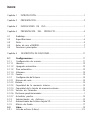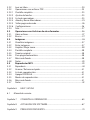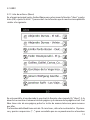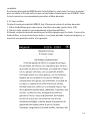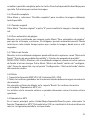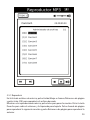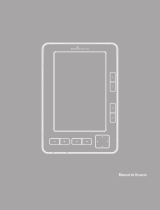Wolder miBuk Life Guía del usuario
- Categoría
- Lectores de libros electrónicos
- Tipo
- Guía del usuario
El Wolder miBuk Life es un lector electrónico portátil con una pantalla de alta resolución de 6 pulgadas que permite leer libros electrónicos, escuchar música, ver imágenes y tomar notas. También cuenta con una ranura para tarjetas microSD para ampliar la memoria interna de 8 GB. Su batería de larga duración proporciona hasta 8 horas de lectura continua. Con su diseño elegante y ligero, el Wolder miBuk Life es el compañero ideal para llevar tus libros y documentos favoritos a todas partes.
El Wolder miBuk Life es un lector electrónico portátil con una pantalla de alta resolución de 6 pulgadas que permite leer libros electrónicos, escuchar música, ver imágenes y tomar notas. También cuenta con una ranura para tarjetas microSD para ampliar la memoria interna de 8 GB. Su batería de larga duración proporciona hasta 8 horas de lectura continua. Con su diseño elegante y ligero, el Wolder miBuk Life es el compañero ideal para llevar tus libros y documentos favoritos a todas partes.



























Transcripción de documentos
MANUAL DE USUARIO freedom to move ÍNDICE Capítulo 1 INTRODUCCIÓN.......................................................................................................1 Capítulo 2 PRESENTACIÓN.....................................................................................................2 Capítulo 3 INDICACIONES DE USO...................................................................................1 Capítulo 4 PRESENTACIÓN 4.1 4.2 4.3 4.4 4.5 DEL PRODUCTO..............................................................4 Embalaje...............................................................................................................................1 Especificaciones.................................................................................................................4 Nota........................................................................................................................................5 Antes de usar el MIBUK.................................................................................................7 Funciones principales.....................................................................................................1 Capítulo 5 DESCRIPCIÓN DE FUNCIONES........................................................................11 5.1 Configuraciones............................................................................................................11 5.1.1 Configuración de usuario..........................................................................................11 5.1.1.1 Idiomas...............................................................................................................................12 5.1.1.2 Apagado automático....................................................................................................12 5.1.1.3 Pase automático..............................................................................................................12 5.1.1.4 Volumen.............................................................................................................................13 5.1.1.5 Fuente..................................................................................................................................13 5.1.2 Configuración de Sistema............................................................................................14 5.1.2.1 Número de serie..............................................................................................................14 5.1.2.2 Batería..................................................................................................................................14 5.1.2.3 Capacidad de la memoria interna.......................................................................15 5.1.2.4 Capacidad de la tarjeta de memoria externa....................................................15 5.1.2.5 Versión de Firmware...................................................................................................15 5.1.2.6 Restaurar predeterminados...........................................................................................1 5.1.2.7 Actualizar parche...........................................................................................................15 5.1.3 Administrador de Archivos....................................................................................15 5.1.4 Administrador de Archivos tarjeta SD......................................................................16 5.1.5 Música de fondo............................................................................................................17 5.2 Libro....................................................................................................................................19 5.2.1 Lista de archivos (Libros).............................................................................................19 5.2.2 5.2.3 5.2.3.1 5.2.3.2 5.2.3.3 5.2.3.4 5.2.3.5 5.2.3.6 5.2.4 5.3 5.3.1. 5.3.2 5.4 5.4.1 5.4.2 5.4.3 5.4.4 5.4.5 5.4.6 5.4.7 5.4.8 5.5 5.5.1 5.5.2 5.5.3 5.5.4 5.5.5 5.5.6 5.5.7 Leer un Libro.....................................................................................................................20 Operaciones con archivos PDF...................................................................................25 Pantalla completa...........................................................................................................25 Ajustar del ancho............................................................................................................25 Lista de marcadores.......................................................................................................25 Añadir y Borrar Marcadores.........................................................................................25 Saltar pagina deseada...................................................................................................26 Configuraciones..............................................................................................................26 Salir.......................................................................................................................................27 Operaciones con Archivos de otros formatos.................................................36 Abrir archivos....................................................................................................................27 Buscar...................................................................................................................................27 Imágenes...........................................................................................................................36 Visualizar imágenes........................................................................................................37 Rotar imágenes................................................................................................................37 Ampliar /Alejar zoom.....................................................................................................38 Pantalla completa...........................................................................................................38 Tamaño original...............................................................................................................38 Paso página automático...............................................................................................38 Música de fondo..............................................................................................................38 Notas....................................................................................................................................39 Reproductor MP3..........................................................................................................39 Reproducir..........................................................................................................................40 Avance / Retroceso rápido...........................................................................................41 Lista de reproducción....................................................................................................41 Apagar PANTALLA...........................................................................................................41 Modos de reproducción...............................................................................................41 Música de fondo..............................................................................................................41 Notas....................................................................................................................................42 Capitulo 6 6.1 HELP / AYUDA Manual de usuario. Capítulo 7 CONEXIÓN AL ORDENADOR............................................................................65 Capítulo 8 ACTUALIZACIÓN SOFTWARE...........................................................................67 Capítulo 9 PREGUNTAS FRECUENTES.................................................................................74 Capítulo 1 INTRODUCCIÓN Estimado cliente, Gracias por elegir un producto Wolder que es líder en el sector de lectores electrónicos portátiles. El equipo que ha adquirido tiene una interfaz de uso con funciones que le pueden sorprender al utilizar el lector correctamente. Para usar correctamente el producto, le adjuntamos este manual, en el que podrá encontrar toda la información necesaria sobre su funcionamiento (sistema operativo, ajustes del sistema, precauciones, etc.). Por favor, antes de usar su MIBUK lea detenidamente toda la información facilitada en este manual sobre el producto. La empresa no se hace responsable de la pérdida de datos ni de los daños que puedan ocasionarse por un mal uso del software, reparación del producto o cualquier otro problema que le pueda causar indirectamente. Por favor haga una copia de seguridad de todos los datos personales que tenga en su ordenador personal. La empresa no se hace responsable del uso fraudulento o problemas causados por los contenidos que se descarguen en este producto. Toda la información que hay en este manual, está bajo la protección del copyright que lo acompaña, y cualquier copia sin la autorización expresa de Wolder no está permitida. Le agradecemos de nuevo la elección del producto MIBUK. Capítulo 2 PRESENTACIÓN Este manual contiene información técnica que está bajo revisión continua, por lo que se actualizará regularmente con correcciones añadidas a las nuevas versiones. El fabricante se reserva el derecho de mejorar su software y actualizaciones en cualquier momento. Toda la información facilitada en el manual esta bajo los derechos reservados de copyright. Cualquier forma de copiar o traducir sin autorización formal no está permitida. Capítulo 3 INDICACIONES DE USO MIBUK es un equipo electrónico digital frágil, un uso inadecuado puede causar problemas en el mismo. Por favor, lea las siguientes indicaciones de uso: Usar entre 0 y 40°C. Nunca ponga objetos pesados encima del producto. 3 Nunca inserte otros objetos en el puerto USB, en la ranura de la tarjeta de memoria ni en la clavija de los auriculares. Si este equipo cae al suelo, se podrían causar fallos o daños en el mismo. En caso de caída, por favor, apágalo inmediatamente y no continúe usándolo para no dañar el producto. Nunca use el equipo bajo estas condiciones: Campos electroestáticos Temperaturas inferiores a los 0ºC. o superiores a los 40ºC. Humedad alta Mucho polvo Luz solar intensa No permita que ningún líquido caiga sobre el equipo. Nunca intente reparar o modificar el producto usted mismo. Nunca desmonte el equipo. No permita que se caiga, doble o sufra un impacto. Nunca use un detergente corrosivo o producto de limpieza para limpiar el equipo. No use ningún objeto punzante para tocar la pantalla. Mientras use las opciones "reset", "actualizaciones" y otras funciones relacionadas, por favor, haga una copia de seguridad de toda la información importante para poder recuperarla después. Capítulo 4 PRESENTACIÓN DEL PRODUCTO 4.1 Embalaje Manual del usuario x 1 Cordón portátil x 1 MIBUK x 1 Adaptador Cable USB x 1 4.2 Especificaciones Display: 5.01’’ E-PAPER LCD reflective 16 niveles de gris, sin retroiluminación. Resolución: 640 x 480 CPU: ARM9 200MHZ Formatos soportados: TXT(TEXT FILES), FB2,(Fictionbook), MOBIPOKET(Mobi), PRC, EPUB, RTF, PDF, MP3 Formatos gráficos: BMP, JPG, GIF, Animated GIF, PNG. Idiomas: Español, Inglés. Tamaño: 154 mm x 110 mm x 13,5 mm Batería: Batería de Litio 2800 mAh Peso neto: 210gr Tiempo de carga: 4 Usando un puerto USB y ordenador: 8 horas. Usando un adaptador de 220: 4 horas. Medios de transferencia de documentos: Puerto USB, tarjeta SD. Memoria interna: Flash 256 MB. Tarjeta externa: SD (soporta tarjetas hasta 32 GB SDHC). ! 5 6 1. Indicador LED 4. Menú 7. Salir 10. Izquierda 13. Página anterior 16. Ranura de tarjeta SD 2. Teclas numéricas 5. Vista general 8. Abajo 11. Intro 14. Encendido 17. Puerto USB 3. Arriba 6. Derecha 9. Rotación de pantalla 12. Página Siguiente 15. Clavija auriculares 18. Reset 4.4 Antes de usar el MIBUK Antes de usar su MIBUK por primera vez, apague el equipo y póngalo a cargar. Cuándo este totalmente cargado, se mostrará una notificación en la pantalla del equipo. 4.5 Funciones principales A. Encendido Cuándo este apagado, pulse durante 3 segundos el botón de encendido B. Cuándo este encendido, pulse durante 3 segundos el botón de apagado B. C. Standby Cuando esté encendido, pulse brevemente el botón B para poner el equipo en modo de espera (standby). La pantalla quedará apagada. Pulse el botón B para volver del modo de espera (standby) al modo de lectura. Nota: El proceso de arranque del equipo tarda aproximadamente un minuto. Para pasar del modo de espera (Standby) al modo de lectura, tardará aproximadamente 3 segundos. Para detenerse en un punto en el modo de lectura, es preferible utilizar el modo standby en lugar de apagar el MIBUK para ahorrar el tiempo de arranque. D. Reset Si su unidad MIBUK se bloquea, use un objeto pequeño con punta afiliada como un bolígrafo o clip para pulsar el botón “reset” situado detrás del equipo. Después, siga el procedimiento normal de encendido. E. Iconos Indica los archivos guardados en la tarjeta SD Indica que es un archivo epub Indica que es una imagen 7 Indica que es un archivo de sonido Indica que es un archivo de texto Indica que es un eBook Indica que son ajustes del sistema Indica que es un archivo pdf Indica que es un archivo rtf F. Funciones generales 1. En el menú principal, hay cinco iconos a la derecha (de arriba a abajo y de derecha a izquierda) que representan Libro, Imágenes, Reproductor MP3 Configuraciones y Ayuda. Utilice las teclas arriba y abajo para seleccionar la opción deseada y pulse Intro para ejecutarla. Configuraciones: para configurar los parámetros del dispositivo. Libro: Para visualizar ebooks. Imágenes: Para visualizar archivos de imágenes. Reproductor MP3: Para reproducir archivos de música. 2. Pulse la letra numérica correspondiente al nombre del libro o a la función deseada para abrir el archivo o ejecutar la función deseada. 3. Pulse la tecla ESC. 4. Si el lector tiene más de una página, pulse avance/retroceso de página para avanzar/regresar a la página deseada. 5. Con cualquier interfaz, pulse la tecla ESC durante 3 segundos para volver al menú principal, pulse la techa Menú para visualizar la operación que está realizando. 6. Almacenamiento de archivos: Todos los archivos almacenados en la memoria interna deben organizarse según el tipo del que se trate: Los ebooks deben almacenarse dentro de la carpeta "Libros", los archivos de música en la carpeta “Música" y los archivos de Imágenes en la carpeta "Imágenes”. Capítulo 5 DESCRIPCIÓN DE FUNCIONES 5.1 Configuraciones En el menú principal después de encender su MIBUK, pulse Arriba o Abajo para elegir la función "Configuraciones", y después pulse la tecla Intro ("OK"). 8 En esta función, se mostrarán los siguientes datos: Las funciones de configuración tienen 5 puntos principales: "Configuración de usuario", "Configuraciones de sistema", "Administrador de archivos ", “Administrador de archivos de tarjeta SD", y "Música de fondo". Las funciones de ajuste pueden ser utilizadas para diferentes parámetros del MIBUK como "Avance de página función automático". 5.1.1 Configuración del usuario Las configuraciones de usuario incluyen muchas funciones principales como "Idiomas", "Apagado automático", "Pase página automático", "Volumen", “Fuente” etc. En los ajustes del menú principal, pulse las teclas de arriba y abajo para seleccionar la opción deseada dentro de "Configuración de usuario [1] " y pulse la tecla Intro. También puede pulsar la tecla numérica "1" para entrar en el menú principal directamente. 5.1.1.1 Idiomas Aquí usted puede cambiar el idioma incluyendo “Español” e "Inglés". En "Configuración de usuario", seleccione la opción "Idiomas" para cambiar el idioma. Los puntos que tengan " * " a la izquierda significa que está vigente en ese idioma. Pulse la tecla que corresponda para cambiar la configuración. 5.1.1.2 Apagado automático El apagado automático le permite poner su MIBUK en modo de espera (standby) durante un periodo de tiempo para ahorrar batería. Puede programar esta opción para que se apague automáticamente cuando pasen 3, 5, 10 o 30 minutos sin pulsar ninguna tecla, o deshabilitar la opción. Cuando seleccione la opción "Nunca" su MIBUK no se apagará nunca automáticamente. En "Configuración de usuario" escoja la opción "Apagado Automático" para introducir los cambios. Los puntos que tengan " * " a la Izquierda significa que está activada esa opción. Pulse la tecla que corresponda para cambiar los ajustes. Pulse “Salir" o la tecla "ESC" para salir sin modificar la configuración. 5.1.1.3 Pase Automático de página La función de pase automático de página se utiliza en el modo de lectura. Cuando se visualiza una página durante cierto periodo de tiempo. Puede programar esta opción para que MIBUK cambie de página automáticamente cada 5, 10, 20, 30, 40, 50, 60 segundos, o para deshabilitar la opción. Cuando se utiliza la opción "nunca" la función de pase automático queda deshabilitada. En "Configuración de usuario", seleccione la opción de " Pase automático de página”. 9 Los puntos que tengan " * " a la izquierda significa que está activada esa opción. Pulse la tecla que corresponda modificar los ajustes. Salir" o la tecla "ESC" para salir sin modificar la configuración. 5.1.1.4 Volumen Se usa cuándo se está reproduciendo un archivo de música en formato MP3 con los auriculares. Después de aceptar, pulse las teclas Derecha / Izquierda para ajustar el volumen. Después pulse la tecla Intro para confirmar la configuración. 5.1.1.5 Fuente Se usa para cambiar el tipo de fuente. El tipo de fuente puede ser “Sans” o “Serif”. En "Configuración de usuario", seleccione la opción “Fuente”. Los puntos que tengan " * " a la izquierda significa que está vigente esa opción. Pulse la tecla que corresponda modificar los ajustes. Salir" o la tecla "ESC" para salir sin modificar la configuración. No disponible en formato PDF. 5.1.2 Configuración del sistema Los ajustes del sistema tienen siete funciones principales incluidas "Número de serie”, “Batería”, “Capacidad de Memoria Interna", "Capacidad de Tarjeta externa", "Versión del firmware", "Restaurar predeterminados", "Actualizar Parche". En el menú principal de "Configuraciones" pulse las teclas arriba o abajo para entrar en " Configuración del sistema [2] " y presione la tecla Intro para confirmar. O vaya al menú de ajustes y pulse la tecla numérica "2" para entrar al menú directamente. 5.1.2.1 Número de serie El número de serie es una información que se utiliza para identificar la producción, venta, reparaciones y el seguimiento en atención al cliente. El número de serie se puede ver en la parte de atrás del MIBUK. 5.1.2.2 Batería Se utiliza para consultar el estado de la batería del MIBUK. 5.1.2.3 Capacidad de la memoria interna Se utiliza para comprobar la capacidad y el espacio libre de la memoria interna. 5.1.2.4 Capacidad de la tarjeta de memoria externa Se utiliza para comprobar la capacidad y el espacio libre de la memoria externa (Tarjeta SD). Si no tiene una tarjeta insertada, se mostrará el mensaje "No se insertó tarjeta SD”. 5.1.2.5 Versión de Firmware Se utiliza para comprobar la versión actual del software interno del MIBUK, puede actualizar el software comparándolo con la última versión que aparezca en la página web. 10 5.1.2.6 Restaurar predeterminados Se utiliza para restaurar los ajustes de fábrica. Después de seleccionar la función se mostrará el mensaje "¿Restablecer configuración predeterminada?". Pulse la tecla Intro ("OK") para restaurar predeterminados o pulse la tecla ESC para cambiar los ajustes. Atención: Al seleccionar esta opción perderá la configuración personalizada que tuviera en ese momento, y se sustituirá por las opciones de fábrica. 5.1.2.7 Actualizar parche Se utiliza para actualizar la versión del Parche, comparándolo con la última versión que aparezca en la página web. 5.1.3 Administración Archivos Esta función le ayuda a gestionar los libros almacenados en la memoria interna. Entre las acciones disponibles se encuentran crear una carpeta, copiar, borrar o renombrar archivos o carpetas, etc. Después de entrar en la función de "Administrador archivos ", las carpetas del directorio se mostrarán en una lista. Abrir archivos o carpetas: Para entrar en una subcarpeta, ej. "Books" (con todos los archivos eBook), pulse las teclas arriba o abajo para seleccionar “Books” y pulse la tecla Intro ("OK"). Se mostrarán todos los eBooks guardados previamente. Seleccione con las teclas arriba/abajo y pulse la tecla Intro ("OK"), para abrir el archivo. Nota: Usted puede leer un libro mientras se reproduce un archivo MP3. 1. Crear nueva carpeta. Seleccione “Crear carpeta” en el menú principal, pulse la tecla Intro ("OK"), escriba el nombre de su nueva carpeta y pulse “OK”. 2. Copiar archivos o carpetas: Después de elegir el archivo o la carpeta, seleccione "Copiar" del menú principal y siga las instrucciones que le muestra para seleccionar el destino del archivo o carpeta. 3. Borrar archivos o carpetas, seleccione "Eliminar "del menú principal. Se mostrará el mensaje "¿desea eliminar?" seleccione “OK” para confirmar o “ESC” para cancelar. 4. Renombrar archivos o carpetas, seleccione "Renombrar" del menú principal. Después de escribir el nuevo nombre, pulse la tecla Intro para confirmar o “ESC” para cancelar. 5.1.4 Administrador de Archivos SD Esta función le ayuda a gestionar todos los eBooks de la memoria externa. Entre las 11 opciones disponibles se encuentran crear una carpeta, copiar archivos carpetas, borrar, renombrar, etc. Después de entrar en la función de "Administrador archivos SD ", las carpetas de la tarjeta SD se mostrarán en una lista. Abrir archivos o carpetas: Para entrar en una subcarpeta, pulse las teclas de arriba o abajo para seleccionar un archivo o carpeta y pulse la tecla Intro ("OK"): Se mostrarán todos los ficheros guardados previamente. Seleccione con las teclas arriba/abajo y pulse la tecla Intro ("OK"), para abrir el archivo. Nota: Los archivos eBook se pueden visualizar mientras reproduce un archivo MP3. 1. Crear nueva carpeta. Seleccione Crear carpeta del menú principal, pulse la tecla Intro ("OK"), escriba el nombre de su nueva carpeta y seleccione “OK”. 2. Copiar archivos o carpetas: Después de elegir el archivo o la carpeta, seleccione "Copiar" del menú principal y siga las instrucciones para seleccionar el destino del archivo o carpeta. 3. Borrar archivos o carpetas, seleccione "Eliminar " del menú principal. Se mostrará el mensaje "¿desea eliminar?" seleccione “OK” para confirmar o “ESC” para cancelar. 4. Renombrar archivos o carpetas, seleccione "Renombrar" del menú principal. Después de escribir el nuevo nombre, pulse la tecla Intro para confirmar o “ESC” para cancelar. Para FORMATEAR: para formatear la memoria externa SD sólo tiene que borrar los Archivos que tiene guardados en la tarjeta SD. 5.1.5 Música de fondo La música de fondo se utiliza mientras está leyendo un eBook y puede iniciar, parar una reproducción, subir o bajar el volumen, etc. Si la música de fondo está apagada se mostrará una pantalla con las opciones "Iniciar”, "Atrás ", "Adelante” y "Volumen". Iniciar: Si utiliza esta opción, el MIBUK comenzará a reproducir los archivos de MP3 si hay alguno. Adelante: Para reproducir la canción siguiente. Atrás: para reproducir la canción anterior. Volumen: Para ajustar el volumen del archivo MP3.Después de elegir esta opción, se mostrará una pantalla de Volumen para subir y bajar con las teclas arriba/abajo. Pulse Intro para confirmar los ajustes. SALIR: Si está reproduciendo un archivo MP3, elija la opción "Música de fondo" y pulse "detener" para parar la música. 12 5.2 LIBRO 5.2.1 Lista de archivos (libros) En el menú principal, pulse Arriba/Abajo para seleccionar la función "Libro" y pulse Intro (OK) o pulse la tecla “1” para entrar a esta función que le mostrará una pantalla similar a la siguiente: En esta pantalla, el encabezado le mostrará la función seleccionada (Ej. “Libro”). A la derecha se muestra el número total de páginas y el número de la página actual. Si el libro tiene más de una página, pulse las teclas de avance/retroceso para moverse por ellas. Si el nombre del eBook tiene más de 10 caracteres, sólo se le mostrarán los 10 primeros y puntos suspensivos (“…”) para recordarle que no se puede mostrar el nombre 13 completo. En el menú principal del MIBUK pulse la tecla Menú y seleccione “Lecturas recientes” para visualizar la lista de archivos que se han leído recientemente en el MIBUK. Pulse la tecla numérica correspondiente para abrir el libro deseado. 5.2.2 Leer un libro Desde el menú principal del MIBUK, hay 2 formas de entrar al archivo deseado: 1. Pulse Arriba/Abajo para seleccionar el archivo deseado y pulse Intro (OK). 2. Pulse la tecla numérica correspondiente al nombre del libro. El ebook se abrirá automáticamente por la última página que ha leído. Si nunca ha leído el libro, se le mostrará la portada o, si no tiene portada, la primera página y se mostrará una pantalla similar a la siguiente: 14 En esta pantalla, el encabezado le mostrará el nombre del libro actual (Ej. "Alfonso X el Sabio"). A la derecha, se mostrará el número de la página actual y el número total de páginas. Mientras este leyendo un eBook, pulse Avanzar página o Retroceso de página para abrir nuevas páginas. Si no hay más páginas o ya está en la primera, se pueden mostrar los siguientes mensajes: Esta es la última página Esta es la primera página 5.2.3 Operaciones con archivos PDF Hay varias operaciones que puede hacer con los archivos PDF 5.2.3.1 Pantalla completa Pulse Menú y después seleccione "Pantalla completa" para ver los archivos en formato de pantalla completa. 5.2.3.2 Ajuste de ancho Pulse Menú y después seleccione "Ajuste de ancho" para visualizar los archivos en la medida deseada. 5.2.3.3 Lista de los marcadores Para visualizar los marcadores para posibles revisiones. 5.2.3.4 Añadir y borrar marcadores AÑADIR MARCADORES: Mientras este leyendo un libro, pulse Menú y seleccione "Marcar esta página" para añadirles a la página actual. Un icono de un clip se mostrará para indicar las páginas con marcadores. VER MARCADORES: Mientras este leyendo un libro, pulse Menú y seleccione "Lista de marcadores" para visualizar la lista de páginas en las que se ha insertado un marcador. USO DE MARCADORES: Mientras esté viendo la lista de marcadores, pulse la tecla numérica correspondiente para abrir el libro por el marcador. Puede pulsar las teclas del "1-9" para abrir la página deseada. Si la tecla numérica pulsada no corresponde con ningún marcador, se mostrará el mensaje "No hay marcadores". ELIMINAR MARCADORES: Si la página actual tiene un marcador, pulse Menú y 15 seleccione la opción "Eliminar marcadores" para borrarlo. 5.2.3.5 Saltar a Página deseada Mientras está leyendo un archivo PDF Pulse Menú y después seleccione "Ir a página “con las teclas numéricas pulse la pagina que desea abrir, se mostrará un mensaje informando de las páginas del libro que está activo. 5.2.3.6 Configuraciones Mientras está leyendo un archivo PDF, puede hacer diferentes ajustes como “Porcentaje de zoom", "Mostrar/esconder la barra de títulos", "Mostrar archivo original", "Pase automático página.", "Rotar" y "Música de fondo". Por favor, sobre los archivo de PDF consulte el capítulo con la descripción de estos archivos. PORCENTAJE DEL ZOOM: Mientras este leyendo un libro, pulse la tecla “Porcentaje de zoom " o en el Menú seleccione esta opción dentro de "Otros ajustes". Si pulsa la tecla Intro una vez en lugar de las teclas de dirección, se dividirá la pantalla en 9, pulse Intro para que se lo divida en 4. DIVIDIR LA PANTALLA: 9: Seleccione “Dividir pantalla: 9" dentro de "Configuraciones ". Pulse la tecla numérica correspondiente para visualizar la página. Si entra en los ajustes una vez más, la pantalla cambiará de 9 a 4. También puede pulsar Intro para cambiar de 9 a 4 pantallas en los modos "Pantalla completa " y "Ajustar ancho". MOSTRAR/ESCONDER LA BARRA DE TÍTULO: Mientras está leyendo un libro, pulse Menú y seleccione "Mostrar/esconder barra de título" dentro de "Configuraciones". CORTAR MARGEN BLANCO: Mientras está leyendo un libro, pulse Menú y seleccione "Cortar margen blanco" dentro de "Configuraciones" para quitar los bordes innecesarios, al mismo tiempo que ajusta el zoom de la página. 5.2.4 Salir Después de haber leído un libro, pulse esa tecla otra vez para subir un nivel. 5.3 Operaciones con Archivos de otros formatos 5.3.1 Abrir archivos Las operaciones son las mismas que las descritas en el apartado 5.2. Se pueden hacer las mismas funciones que leyendo un archivo PDF, pero en algunos 16 seleccione la opción "Eliminar marcadores" para borrarlo. 5.2.3.5 Saltar a Página deseada Mientras está leyendo un archivo PDF Pulse Menú y después seleccione "Ir a página “con las teclas numéricas pulse la pagina que desea abrir, se mostrará un mensaje informando de las páginas del libro que está activo. 5.2.3.6 Configuraciones Mientras está leyendo un archivo PDF, puede hacer diferentes ajustes como “Porcentaje de zoom", "Mostrar/esconder la barra de títulos", "Mostrar archivo original", "Pase automático página.", "Rotar" y "Música de fondo". Por favor, sobre los archivo de PDF consulte el capítulo con la descripción de estos archivos. PORCENTAJE DEL ZOOM: Mientras este leyendo un libro, pulse la tecla “Porcentaje de zoom " o en el Menú seleccione esta opción dentro de "Otros ajustes". Si pulsa la tecla Intro una vez en lugar de las teclas de dirección, se dividirá la pantalla en 9, pulse Intro para que se lo divida en 4. DIVIDIR LA PANTALLA: 9: Seleccione “Dividir pantalla: 9" dentro de "Configuraciones ". Pulse la tecla numérica correspondiente para visualizar la página. Si entra en los ajustes una vez más, la pantalla cambiará de 9 a 4. También puede pulsar Intro para cambiar de 9 a 4 pantallas en los modos "Pantalla completa " y "Ajustar ancho". MOSTRAR/ESCONDER LA BARRA DE TÍTULO: Mientras está leyendo un libro, pulse Menú y seleccione "Mostrar/esconder barra de título" dentro de "Configuraciones". CORTAR MARGEN BLANCO: Mientras está leyendo un libro, pulse Menú y seleccione "Cortar margen blanco" dentro de "Configuraciones" para quitar los bordes innecesarios, al mismo tiempo que ajusta el zoom de la página. 5.2.4 Salir Después de haber leído un libro, pulse esa tecla otra vez para subir un nivel. 5.3 Operaciones con Archivos de otros formatos 5.3.1 Abrir archivos Las operaciones son las mismas que las descritas en el apartado 5.2. Se pueden hacer las mismas funciones que leyendo un archivo PDF, pero en algunos formatos además se puede utilizar la función BUSCAR. 17 5.3.2 Buscar Al leer archivos en algunos formatos se puede utilizar la función buscar, que le permitirá encontrar cualquier palabra que se encuentre en el libro que está leyendo tantas veces como ésta exista. Presione el botón menú mientras está leyendo un libro, con las teclas Arriba/Abajo seleccione buscar, se mostrará un cuadro donde podrá escribir la palabra que quiere buscar con los teclas numéricas de la derecha. Cada tecla numérica tiene 3 ó 4 letras, presione la deseada y se mostrará otro cuadro donde puede seleccionar la letra deseada, desplácese con las teclas Arriba/Abajo y pulse OK para seleccionar la letra deseada, repita la operación hasta escribir la palabra completa. Pulse OK y buscará la primera coincidencia, pulse las teclas Izquierda/Derecha e irá buscando las siguientes hasta que encuentre la última. Presione ESC y podrá continuar leyendo con normalidad. Esta opción no está disponible al leer libros en formato PDF. 5.4. Imágenes En el menú principal, pulse Arriba/Abajo/Derecha/Izquierda para seleccionar "Imágenes". Después pulse Intro (OK) para entrar a la lista de imágenes. La función "Imagen" es similar a "Libro". Para visualizar imágenes anteriores o siguientes, pulse las teclas de página anterior o página siguiente respectivamente. 5.4.1 Visualizar imágenes En el menú principal, hay dos formas de visualizar las imágenes: 1. Pulse Arriba / Abajo o Avance / Retroceso de página para seleccionar el archivo deseado y pulse Intro ("OK"). 2. Pulse la tecla numérica que corresponde a cada archivo de imagen. Pulse Avance de página para visualizar la siguiente imagen y Retroceso de página para visualizar la anterior. 5.4.2 Rotar imagen Mientras este visualizando una imagen, pulse la tecla Rotar o pulse Menú "Rotar" y la dirección de la imagen cambiará. Por defecto se muestra en vertical. Pulse la tecla Rotar para cambiar el texto a horizontal. La imagen se reajustará automáticamente al tamaño de la pantalla. 5.4.3 Acercar / Alejar Zoom Hay tres formas de acercar / alejar una imagen: 1. Pulse la tecla ZOOM 2. Pulse Menú y seleccione la opción "Acercar / Alejar Zoom" 3. Pulse las teclas numéricas de "1-7" para ajustar el tamaño Si la imagen se puede 18 visualizar a pantalla completa, pulse las teclas Derecha/Izquierda/Arriba/Abajo para ajustarla. Pulse Intro para centrar la imagen. 5.4.4 Pantalla completa Pulse Menú y seleccione "Pantalla completa" para visualizar la imagen utilizando toda la pantalla. 5.4.5 Tamaño original Pulse Menú "Tamaño original" o pulse "0" para visualizar la imagen a tamaño original. 5.4.6 Pase automático de página Mientras este visualizando una imagen, pulse Menú "Pase automático de página." para ajustar el tiempo y entonces, las imágenes pasarán automáticamente. Puede seleccionar cada cuánto tiempo quiere que cambie la imagen, desde nunca a 60 segundos. 5.4.7 Música de Fondo Mientras esté visualizando imágenes puede utilizar otras opciones como "Música de fondo", "Ajustes de encendido de pantalla" y "Ajustes de apagado de pantalla". MÚSICA DE FONDO: Mientras este visualizando imágenes, puede escuchar música de fondo al mismo tiempo. Pulse Menú "Música de fondo" dentro de "configuración". Para esta operación, vaya al punto "Configuración - Música de fondo" dentro del menú de usuario. 5.4.8 Nota 1. Soporta los formatos BMP, JPG, GIF, Animated GIF y PNG. 2. Todos los archivos guardados en la memoria interna deben de seguir un orden de almacenado. Por ejemplo, archivos de eBooks en la carpeta "Books", los archivos de música en la carpeta "Reproductor MP3", etc. Los archivos de la memoria externa se pueden almacenar como el usuario estime oportuno. ! 5.5 Reproductor MP3 En el menú principal, pulse Arriba/Abajo/Izquierda/Derecha para seleccionar la función “Reproductor MP3”. Pulsando Intro (OK) se visualizará la lista de archivos de música. La siguiente pantalla le será mostrada: 19 5.5.1 Reproducir En la lista de archivos de música, pulse Arriba/Abajo o Avance/Retroceso de página y pulse Intro (OK) para reproducir el archivo deseado. Mientras este reproduciendo música, pulse Intro para parar la canción. Pulse la tecla Derecha para subir el volumen y la Izquierda para bajarlo. Pulse Avance! de página para reproducir la siguiente canción y pulse Retroceso de página para reproducir la anterior. 20 5.5.2 Avance / Retroceso rápid Mientras este reproduciendo música, mantenga pulsada la tecla Retroceso de página para retroceder en la canción y Avance de página para avanzar en la canción. 5.5.3 Lista de reproducción Pulse Menú y seleccione "Lista de reproducción". Cuando se muestre la lista de reproducción pulse la tecla que indique la canción deseada y después pulse Menú para elegir "Programado" dentro de "Modos de reproducción". Finalmente, se mostrará subrayada la canción seleccionada, pulse Intro para agregarla a la lista. 5.5.4 Apagar PANTALLA Mientras escuche música, pulse Menú y seleccione "Apagar PANTALLA" para apagar la PANTALLA y ahorrar batería. Cuando la PANTALLA esté apagada pulse ESC o Intro para volver a encenderla. 5.5.5 Modos de reproducción Pulse Menú y seleccione "Modos de reproducción" para seleccionar el modo "Reproducir todo una vez (TODO 1)", "Repetir todo (RPT T)", "Repetir una (RPT 1)", "Aleatorio (ALE)", Programado (PROG). 5.5.6 Música de fondo Pulse Menú y seleccione "Música de fondo" para abrir otras funciones mientras esté leyendo un libro, visualizando imágenes o mientras esté escuchando música. 5.5.7 Nota 1. Este reproductor sólo soporta formatos MP3. 2. Todos los archivos guardados en la memoria interna deben de seguir un orden de almacenado. Por ejemplo, archivos eBook en la carpeta "Books", los archivos de música en la carpeta "Reproductor MP3", etc. Los archivos de la memoria externa se pueden almacenar como el usuario estime oportuno. Capitulo 6 HELP / AYUDA 6.1 Manual de usuario En el menú principal, pulse Arriba/Abajo/Derecha/Izquierda para seleccionar la función "Help". Entrará directamente en el manual de usuario. 21 Capítulo 7 CONEXIÓN CON EL ORDENADOR 1. Encienda su MIBUK. 2. Cuándo el proceso de arranque se haya completado, conéctelo a su PC a través del cable USB. Dentro de "Mi PC" se mostrarán una o dos nuevas opciones con el nombre de "Disco Extraíble ( )" dependiendo de si su MIBUK tiene insertada una tarjeta SD o no. 3. Haga doble click en el icono para visualizar las carpetas y los archivos que contiene. Con las funciones de copiar, pegar, etc., puede actualizar, descargar y mover archivos. 4. Cuando haya realizado todos los cambios, cierre la ventana "Disco Extraíble ()", haga doble click en el icono de unidades extraíbles de la barra de tareas y se mostrará el mensaje "Retirar el hardware de forma segura". Pulse confirmar y espere unos segundos hasta que se muestre el mensaje "Es seguro retirar el hardware “y quite el cable USB para finalizar al operación de forma correcta. Nota: 1. Para conectarse al MIBUK necesita Windows XP o superior. 2. Si formatea el MIBUK, ajuste el formato a FAT. 3. Para la actualización y descarga de archivos en la memoria interna de su MIBUK o en la tarjeta SD, no desconecte el cable USB o apague el ordenador. Si lo hace puede dañar o perder archivos. Por favor, tenga paciencia y espere hasta que se haya completado la transmisión y siga correctamente todos los procedimientos para desconectar su MIBUK de una forma segura. Capítulo 8 ACTUALIZACIÓN DEL SOFTWARE Descargar actualización 1. Diríjase a la página www.wolder.com navegando directamente en la pestaña de productos y a continuación pulse sobre el enlace “Lectores de e-book”. En la parte inferior de la página podrá visualizar el enlace “Actualizaciones software”. Pulse sobre él y podrá ver la opción de la última actualización del software del modelo Mibuk así como los pasos a seguir para actualizarlo en su equipo. 2. Descargue el software y descomprima su contenido en la carpeta raíz de una tarjeta SD donde al menos tenga libre 60MB. 3.Inserte la tarjeta SD en el equipo Mibuk. Atención: Compruebe que el equipo tiene suficiente batería antes de realizar los siguientes pasos: 22 4. Mientras deja presionada la tecla nº 6, encienda el equipo a través de la tecla nº 14 hasta que se muestre la pantalla de inicio. 5. Espere un minuto a que se genere el proceso de actualización final, durante el cual se mostrará una animación en la pantalla demostrando que se está actualizando su equipo. Una vez finalizada la actualización se mostrará un mensaje confirmando el estado de la misma. 6. Cuando se confirme que la actualización se ha realizado correctamente, reinicie el equipo. ADVERTENCIA: Siempre que realice cualquier actualización realice una copia de seguridad de los documentos que tiene grabados en la memoria flash interna y de la tarjeta SD en otro dispositivo. Fig 1 23 Capítulo 9 Preguntas frecuentes 1.- P: ¿Por qué los archivos del MIBUK no pueden encontrar la aplicación correspondiente? R: Todos los archivos almacenados en la memoria interna deben estar almacenados en su carpeta correspondiente. Ejemplo: archivos eBook en la carpeta “Books”, archivos de música en la carpeta “Reproductor MP3”, etc. En cambio, no hay ningún tipo de restricción para los archivos almacenados en la tarjeta SD. 2.- P: ¿Cómo puedo reducir el tiempo del apagado/encendido automático del MIBUK? R: Entre en Configuración del sistema – Apagado / Encendido automático para ajustar el periodo de tiempo (esta función le puede ayudar a ahorrar batería: Un tiempo menor significa un menor gasto de batería). 3. P: ¿Por qué no puedo hacer una copia de los archivos guardados en el MIBUK? R: Es posible que no tenga suficiente espacio. Si esto pasa, puede borrar archivos innecesarios para dejar espacio libre. O puede conectar el MIBUK al ordenador para copiar estos archivos (Por favor, siga las instrucciones para conectar el lector al ordenador correctamente). 4. P: ¿Por qué no puedo encender el MIBUK? R: Es posible que no tenga batería. Por favor, conecte el lector al ordenador o use el cargador de mano para recargar la batería. Consulte el apartado de carga de batería en este mismo manual. 5. P: ¿Por qué el volumen es muy bajo/alto cuándo estoy reproduciendo música? R: Ajuste el volumen del MIBUK como le indica el manual en la configuración de la música de fondo. 6. P: ¿Por qué el modelo MIBUK no tiene colores en la pantalla? R: Al presentarse en blanco y negro ahorra ¾ partes del consumo comparándolo con pantallas a color. Bajo las mismas condiciones, un lector en blanco y negro tiene mucha más durabilidad por lo que le puede resultar útil en viajes o períodos en los que no pueda cargar su MIBUK. Además se evita dañar la vista, ya que la lectura es mucho más confortable. 7. P: ¿Hay alguna Guía de operaciones del MIBUK? R: El MIBUK se acompaña de una guía rápida impresa y el manual de usuario en formato digital precargado de fábrica. Si pierde cualquiera de estos documentos, 24 visite www.wolder.com para descargárselos. 8. P: Si pulso la tecla de encendido y la tecla derecha durante más de 5segundos, se enciende el MIBUK y se muestra el logo sin actualizarse ¿qué puedo hacer? R: Apague el lector y repita la operación. Después de que aparézcase muestre el logo, introduzca la actualización. 9. P: Después de guardar un archivo en el MIBUK se muestra el mensaje “Archivo incompatible”. ¿Que puedo hacer? R: Conecte el MIBUK al ordenador y formatee los archivos para poder borrar el archivo deseado. 10. P: ¿Hay algún enlace web para actualizar el software del MIBUK? R: Hay un enlace oficial en la página web http://www.wolder.com 11. P: Mientras estoy leyendo, veo los espacios entre líneas muy pequeños. ¿Cómo puedo ajustarlo? R: Puede modificarlo con el zoom y con el tamaño de fuente. 12. P: ¿Qué hago cuando se muestran algunas rayas negras al encender el MIBUK? R: Cuando pulsa el botón de encendido con mucha fuerza, puede que aparezcan las rayas negras. Por favor, siga las instrucciones de encendido y apagado del manual. 13. P: Si quiero resetear el MIBUK, ¿cómo puedo hacerlo? R: Puede usar un objeto afilado (como un clip de papel) en la parte trasera del MIBUK para pulsar el botón de reset. 14. P: ¿Puedo cargar el lector en el ordenador? R: Si puede. Apaque el lector y conéctelo al ordenador con el cable USB y comenzará la carga que tardará unas 8 horas para completarla. Si se carga con el cargador de mano, sólo tardará 4 horas aproximadamente. 15. P: El MIBUK no reconoce la tarjeta SD. ¿Qué puedo hacer? R: La tarjeta SD debe ser de 1GB o mayor para que lo pueda soportar el lector y debe conectar la tarjeta con el MIBUK apagado. Atención: Asegúrese de que no se encuentra en modo de espera (standby). 16. P: Antes de insertar una tarjeta SD en el MIBUK, ¿debo prestar atención a algo? R: Antes de usar una tarjeta SD nueva, conecte el lector al ordenador para borrar 25 todos los archivos que pueda contener la tarjeta. 17. P: ¿Por qué puede haber algún archivo corrupto? R: Puede que esto ocurra porque no se haya desconectado correctamente el lector del ordenador (a través del cable USB). Para más información consulte el punto correspondiente de este manual.-
 1
1
-
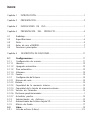 2
2
-
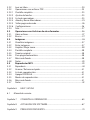 3
3
-
 4
4
-
 5
5
-
 6
6
-
 7
7
-
 8
8
-
 9
9
-
 10
10
-
 11
11
-
 12
12
-
 13
13
-
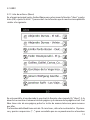 14
14
-
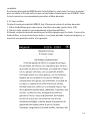 15
15
-
 16
16
-
 17
17
-
 18
18
-
 19
19
-
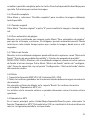 20
20
-
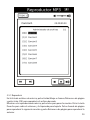 21
21
-
 22
22
-
 23
23
-
 24
24
-
 25
25
-
 26
26
-
 27
27
Wolder miBuk Life Guía del usuario
- Categoría
- Lectores de libros electrónicos
- Tipo
- Guía del usuario
El Wolder miBuk Life es un lector electrónico portátil con una pantalla de alta resolución de 6 pulgadas que permite leer libros electrónicos, escuchar música, ver imágenes y tomar notas. También cuenta con una ranura para tarjetas microSD para ampliar la memoria interna de 8 GB. Su batería de larga duración proporciona hasta 8 horas de lectura continua. Con su diseño elegante y ligero, el Wolder miBuk Life es el compañero ideal para llevar tus libros y documentos favoritos a todas partes.
Artículos relacionados
-
Wolder miBuk Gamma 6.2 Manual de usuario
-
Wolder miBuk Gamma 6.2 QW Manual de usuario
-
Wolder miBuk Life Manual de usuario
-
Wolder miBuk Delta 7.0 Colour Manual de usuario
-
Wolder miBuk Dreams Manual de usuario
-
Wolder miBuk Ilusion El manual del propietario
-
Wolder miBuk Inspire Instrucciones de operación
-
Wolder miBuk Ilusion Pearl Guía del usuario
-
Wolder miBuk Ilusion Pearl Guía del usuario